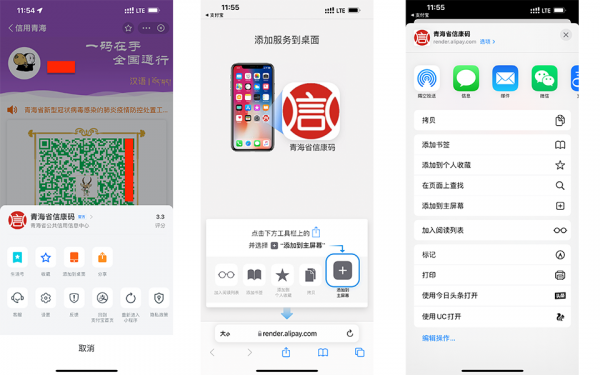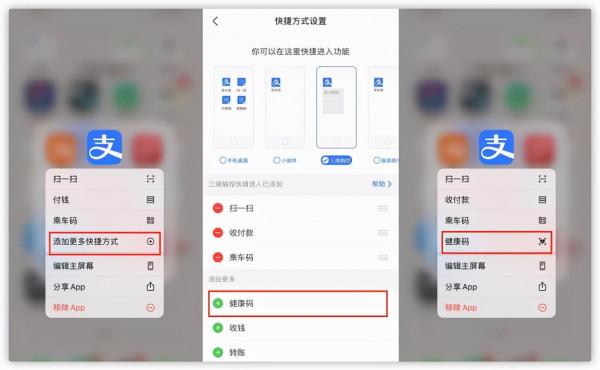好多使用iPhone的朋友都不太會設定快捷指令,導致自己的手機功能沒有完全地開發出來,所以今天就儘可能的用最簡單易懂的方法來教大家如何使用快捷指令。
第一:快捷指令之快速開啟健康碼
首先找到快捷指令開啟,在我的快捷指令選單裡面點選右上角加號,然後選擇新增操作,在搜尋框中搜索支付寶,選擇支付寶就會有最近在支付寶中操作的動作指令。比如掃一掃,健康碼等等。有些教程裡面都只說了搜尋健康碼或者搜尋支付寶檢視健康碼,但其實很多人搜尋到支付寶裡面都沒有健康碼這個選項,這個時候只需要到支付寶裡面使用一下健康碼的功能就會出來。完了具體要怎麼調起來呢,可以到設定裡面,找到輔助功能,找到裡面的觸控選單,下滑到最下面,有個輕點背面。進到裡面後有輕點兩下和三下的選項,點選進去下拉到最下面有快捷指令,選擇健康碼之後就算完成了。這樣子就可以在不需要開啟支付寶健康碼的前提下,輕輕敲擊背面來跳轉到健康碼介面。當然有的朋友跳轉過去後還需要點選檢視健康碼才能出來,有的則能夠直接調出健康碼,這個主要取決於當地健康碼的接入情況。還有的朋友則覺得輕點背面不是太靈敏,可以多次嘗試下具體輕點的地方,我試驗出來的大概在左上角,如果是右手拿手機,剛好食指指尖的位置。
而如果學會了設定類似的快捷鍵,還有輕點背面,那觸類旁通,就可以設定很多類似的功能了,比如輕點收集能量,或者點兩下向下滑動。我現在設定的就是輕點兩下背面下滑,比如在看抖音影片等,手比較溼,螢幕斷觸,就可以用到敲擊背面。
再新增個知識點吧,既然聊到了快捷方式開啟健康碼,還有幾種方式可以做到這一個效果。第一,長按支付寶圖示,就會出現掃一掃,收付款等快捷方式,之前沒有設定過的話是沒有健康碼選項的,但是有個新增更多快捷方式的選項,點選進去後就有很多功能可供新增。找到健康碼選擇,退出app,長按就會有了。還有一種方式,找到健康碼,進入健康碼介面,右上角三個點後會有新增到桌面選項,跳轉到safer瀏覽器,點選中間分享按鈕,有新增到主螢幕選項,點選新增,然後桌面就會出現健康碼的圖示,在使用的時候就可以點選圖示跳轉到健康碼介面。同理,其他軟體或者功能也可以使用這種方式直接新增到桌面上來,調起之後直接就到對應的功能頁面了。
第二:自動化
快捷指令裡面的第二個選單欄是指自動化,主要是指該裝置在特定條件下做出的響應,比如早晨定了鬧鈴後,鬧鈴響起後會去做指定的動作。
先來一個簡單的上手。NFC功能,安卓手機現在已經能夠將門禁卡透過手機讀取後作為門禁使用。但是iOS卻遲遲無法做到,雖然網上有一些教程,但要麼就是需要到門衛錄入資訊,要麼就是不能實現的。但其實也能用NFC設定一些比較簡單雞肋的事情。開啟快捷指令,選擇自動化,點選右上角加號,建立個人自動化,然後向下滑動找到NFC,掃描NFC標籤,將門禁卡貼在手機背面進行識別,如果識別不到可以適當更換一下位置。掃描到之後就可以命名,點選下一步,然後新增操作,可以選擇顯示天氣。之後就會出現檢測到門禁卡後會顯示天氣。關閉執行前詢問,這樣子如果想要檢視下天氣就直接可以靠近門禁卡了。不過說實話確實是比較積累的一個快捷指令。
再來一個比較難一點的,不過按照步驟一步一步來的話也很好實現。鬧鈴一般都是每個打工人都會設定的功能,而且估計對於每天早晨的鬧鈴估計都不是很喜歡。之前記得有個說法是“如果你想要討厭某一首歌,那就將它設定為手機鬧鈴”。但是如果我們在鬧鈴的時候加上一些自己想要的功能,會不會對於起床困難戶有所改變呢。
同樣選擇快捷指令自動化,右上角新增,建立個人自動化,選擇鬧鐘,選擇停止時,選擇現有,找到自己的起床鬧鈴,點選下一步。新增操作,點選位置,上拉找到獲取當前天氣,就會出現從“當前位置”獲取當前天氣。關閉下面的位置後搜尋框搜文字,選擇第一個文字選項,在文字中輸入文字,比如“又是為買房買車努力奮鬥的一天 ”,“又是希望滿滿的一天”等等。然後再選擇下面的當前日期和天氣狀況。點選完成。接著在搜尋框搜尋朗讀,選擇朗讀文字,這樣整個設定就完成了。點選右下角的播放按鈕,就會進行預覽播放,試試效果。確定沒有問題後點擊下一步,將執行前詢問關閉,點選完成。這樣鬧鈴停止後的執行指令就完成了。類似於這種的自動化快捷指令還可以設定關於充電特效的,具體操作在之前的文章中也有說明。
第三:快捷指令中心
快捷指令第三個選單,裡面都是一些常用且已經設定好的功能,只需要選擇就可以新增進去。比如停止分心,就是免打擾功能,開啟後一些通知都會被關閉。因為只需要選擇,沒有什麼技術含量,就不做詳細介紹了。